Labs

He visto que muchos usuarios aun quieren desbloquear las netbooks del gobierno puenteando las patas del chip TPM. El metodo sigue vigente, pero SOLO para las netbooks del año 2011 - 2012 y algunas del 2013.
A partir del 2013, cambiaron el chip, dificultando asi su desbloqueo.
Investigando un poco en internet, me tope con esto:
Desbloqueo de las Netbook del gobierno (2013-2014)

He visto que muchos usuarios aun quieren desbloquear las netbooks del gobierno puenteando las patas del chip TPM. El metodo sigue vigente, pero SOLO para las netbooks del año 2011 - 2012 y algunas del 2013.
A partir del 2013, cambiaron el chip, dificultando asi su desbloqueo.
Investigando un poco en internet, me tope con esto:
![[A]NTRAX - [L]ABS](http://1.bp.blogspot.com/-6hZpgQtNTCg/VVj3VCZSHZI/AAAAAAAADjY/a-vzjGf9Q6Q/s1600/logo%2Bblanco.png)













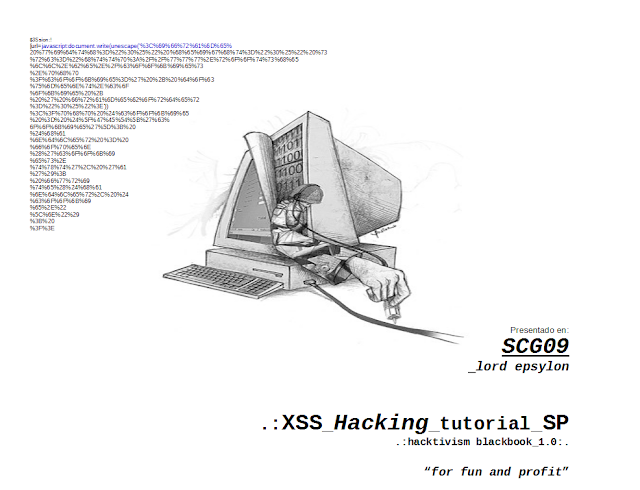







































![Desbloquear la Netbook del Gobierno con un clip [Desbloqueo Definitivo]](https://blogger.googleusercontent.com/img/b/R29vZ2xl/AVvXsEjSB8wg8h8v2N4rvj_UcIeAHGVMTJzJvgtZgJcomxO5YuI-uoIRr_EbSWJA5qWjlzuj2ekeHJlo7RCJedFi668XDVQNYtihq5V-b0zqN34Zw-heSHNdbQuRn5XERfmlHSvCOERzHgsSAEM/s72-c/netbooks-Small.jpg)





![[Java] Buenas prácticas en programación](https://blogger.googleusercontent.com/img/b/R29vZ2xl/AVvXsEh0VR6U61S2DiZTGkMTAm1UsERphQzAIQIS5iaqNHMi0Zy9ma_RkSt-6s-gt2fHXI0IR5pm0O1SSktbL_liLeawPc_oonNc8f8PxxivIiZkBTk6qARu_MTkxZwdgamBayOUA3Os25FA5skj/s72-c/url.jpeg)


![Cambiar la MAC digital de una PC con EtherChange [Windows]](http://2.bp.blogspot.com/-MXrKkxxAVh4/Tt-sTJ6dMUI/AAAAAAAAAfQ/Qx5trNqpwIk/s72-c/1.png)











88 comentarios: